Guía paso a paso: Cómo analizar los ítems de tu biblioteca
El Analizador de proyectos es una herramienta flexible y potente que te permite administrar los ítems de tu biblioteca y evaluar su uso en todo tu proyecto. En él encontrarás una lista de todas las veces que se utilizan los ítems de biblioteca, además de los temas que los utilicen. Puedes ordenar los ítems por clase, leyenda, origen y temas. También puedes utilizar el Analizador de proyectos para eliminar duplicados innecesarios o anticuados, racionalizando así tus procesos de actualización.
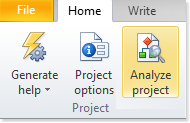
Luego puedes hacer clic en Ítems de biblioteca para revisar los ítems de biblioteca que hay en el proyecto actual.
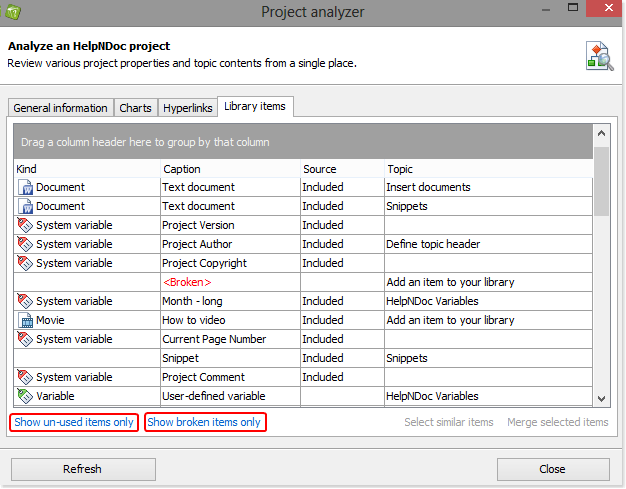
Cada ítem de biblioteca, sus propiedades y su uso se muestran en cuatro columnas:
- Clase muestra el tipo de ítem de biblioteca
- Leyenda es el nombre asignado al ítem en la biblioteca
- Origen hace referencia al modo en que se accede al ítem de biblioteca: los ítems “Incluidos” están localizados dentro del proyecto, el “Archivo externo” está localizado fuera del proyecto y “URL” introduce un enlace a una página web
- Tema presenta una lista con los nombres de los temas que utilicen el ítem de biblioteca, añadiendo una entrada cada vez que se utilice ese ítem. Si un ítem no está siendo utilizado en el proyecto, su nombre aparecerá una vez en la lista y el campo “Tema” aparecerá en blanco.
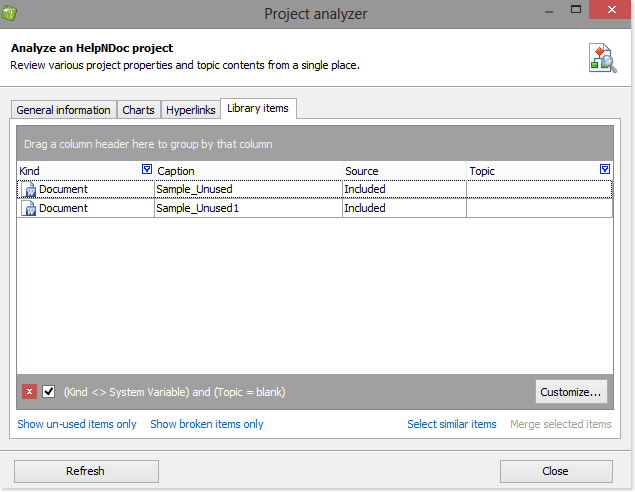
Resolución de problemas: Ver ítems de biblioteca sin usar
Haz clic en Mostrar sólo ítems sin usar en la esquina inferior izquierda del Analizador de proyectos. Esto mostrará sólo los ítems de biblioteca que todavía no hayan sido utilizados en tu proyecto. Puedes usar esta vista para eliminar los ítems innecesarios o anticuados de tu biblioteca.
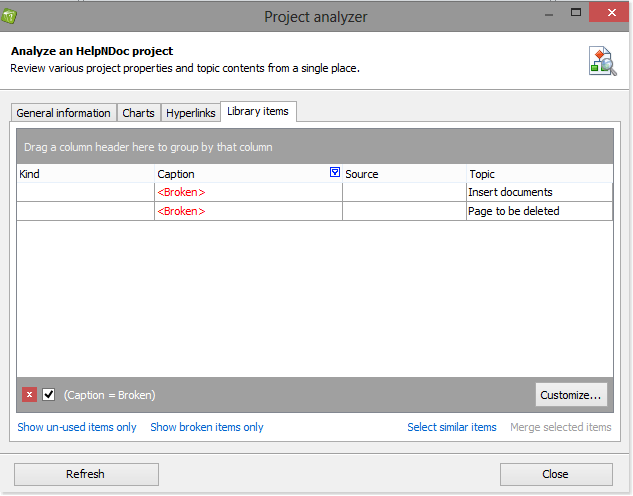
Resolución de problemas: Ver sólo ítems de biblioteca rotos
Puede darse la circunstancia de que tus temas apunten a ítems que ya no están en tu biblioteca. Para evitar publicar documentación que contenga “ítems rotos”, es recomendable que resuelvas cualquier problema antes de publicarla.
Para ello, haz clic en Mostrar sólo ítems rotos. Esto mostrará únicamente los ítems de biblioteca utilizados en el proyecto que ya no existen en tu biblioteca.
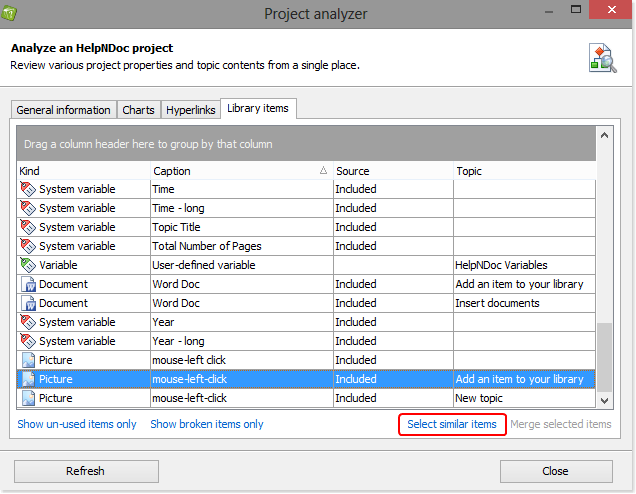
Resolución de problemas: Seleccionar y combinar duplicados
Si tienes ítems duplicados en tu biblioteca, tendrías que actualizar cada una de las versiones del ítem para tener todas las incidencias de ese ítem actualizadas en todo el proyecto. Por ello, se recomienda eliminar los ítems de biblioteca duplicados.
Para ello, selecciona el ítem para el que te gustaría comprobar si hay duplicados y hay clic en Seleccionar ítems similares. Esto resaltará el ítem que hayas seleccionado al principio, además de cualquier potencial duplicado.
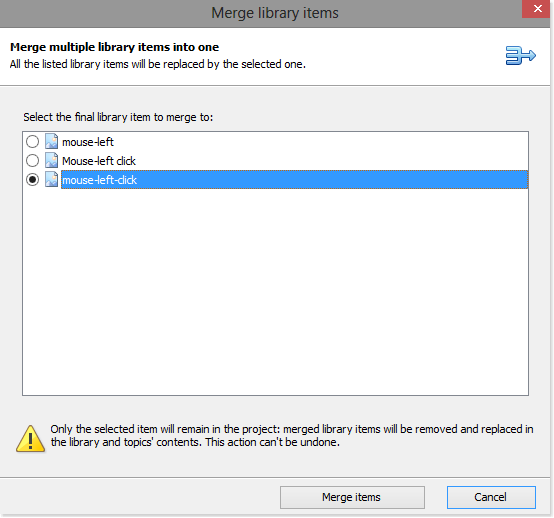
Una vez seleccionados todos los ítems de biblioteca a combinar en el Analizador de proyectos, haz clic en Combinar ítems seleccionados, en la esquina inferior derecha. Esto abrirá la ventana “Combinar ítems de biblioteca”.
Selecciona el ítem de biblioteca que quieres como versión final. A continuación, haz clic en Combinar ítems para sustituir de manera permanente todas las apariciones de las versiones seleccionadas por la versión final que hayas seleccionado previamente. Los duplicados innecesarios se eliminan permanentemente de la biblioteca y los temas que los utilizan se actualizan convenientemente.
El Analizador de proyectos es un ayudante fantástico que te ayuda a mantener optimizados tus ítems de biblioteca identificando rápidamente los que estén rotos, duplicados o sin usar.
Ver también
- Domina las actualizaciones de contenido con las herramientas de búsqueda y sustitución para escritores técnicos de HelpNDoc
- Presentamos las revolucionarias capacidades de contenido dinámico en la versión 9.1 de la herramienta de creación de documentación de ayuda HelpNDoc
- El arma secreta de los escritores técnicos: las ventajas únicas de usar el Analizador de caracteres de HelpNDoc
- Nuevas acciones FTP, mejoras en PDF, ítems de biblioteca anulados y más en HelpNDoc 9.0
- Nuevo ítem de biblioteca de ecuaciones con editor integrado de expresiones matemáticas, analizador de caracteres en todo el proyecto y más en HelpNDoc 8.5